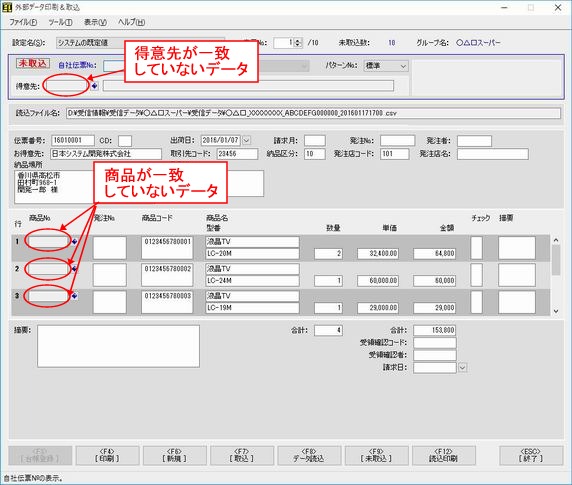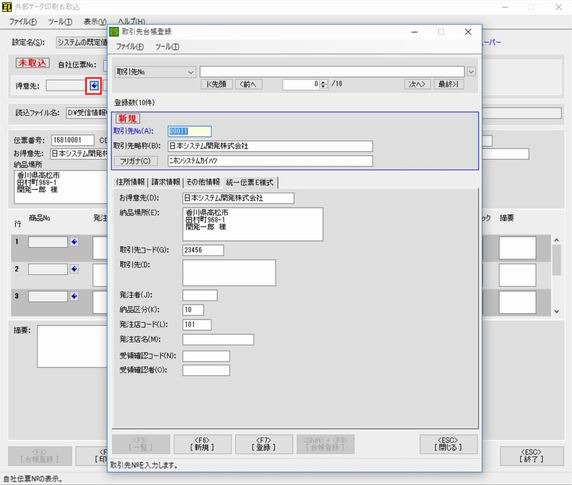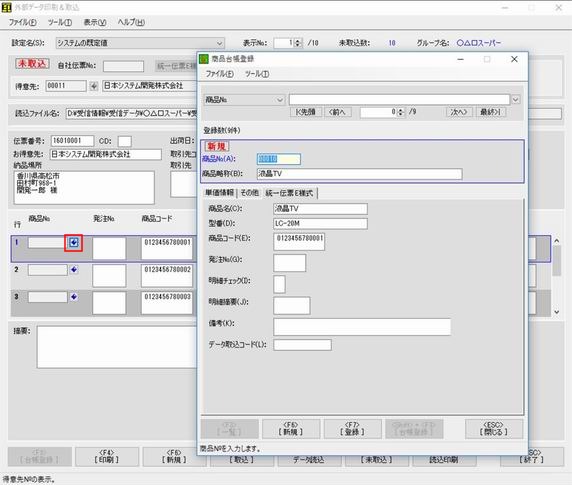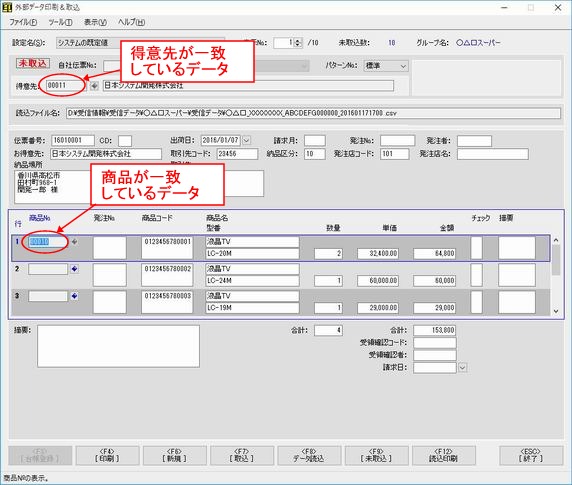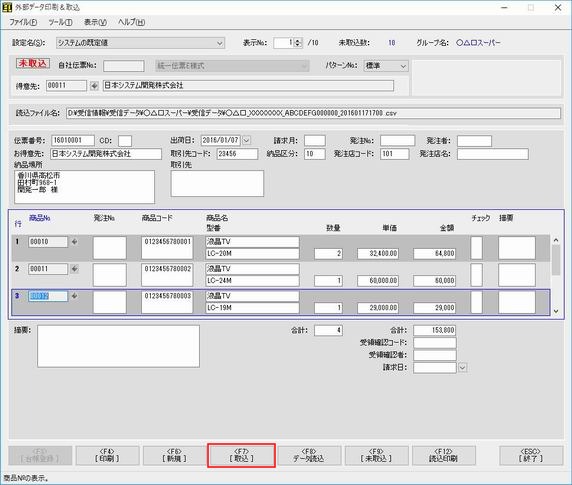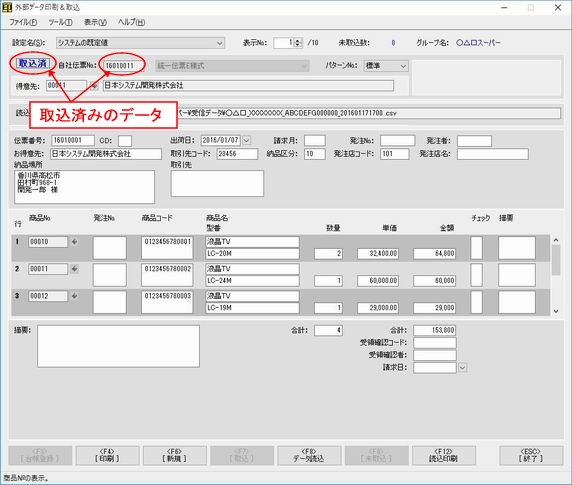乽仜仮仩僗乕僷乕乿偺敪拲僨乕僞傪庢崬傑偡丅
庢堷愭僌儖乕僾偺愝掕
娗棟戜挔搊榐偱丄庢堷愭僌儖乕僾柤傪搊榐偟傑偡丅
[揱昜報嶞儊僯儏乕]-[14.娗棟戜挔搊榐]偱[娗棟戜挔搊榐]傪婲摦偟傑偡丅
[娗棟戜挔搊榐]-儊僯儏乕-[僣乕儖(T)]-[庢堷愭僌儖乕僾愝掕(P)]偱[庢堷愭僌儖乕僾愝掕]傪奐偒傑偡丅
乽仜仮仩僗乕僷乕乿傪搊榐偟傑偡丅
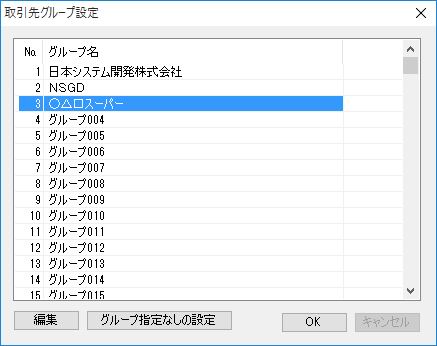
庴怣僨乕僞偺峔憿愝掕
- 庴怣僨乕僞偺峔憿傪愝掕偡傞偵偼丄僨乕僞偺敪怣尦偑弌偟偰偄傞帒椏傪婎偵[撉崬僨乕僞峔憿愝掕]偱庴怣僨乕僞傪撉傒崬傓愝掕傪峴偄傑偡丅
庢崬愝掕偱丄庢堷愭僌儖乕僾噦丄摼堄愭丄彜昳偺崁栚巜掕傪峴偄傑偡丅
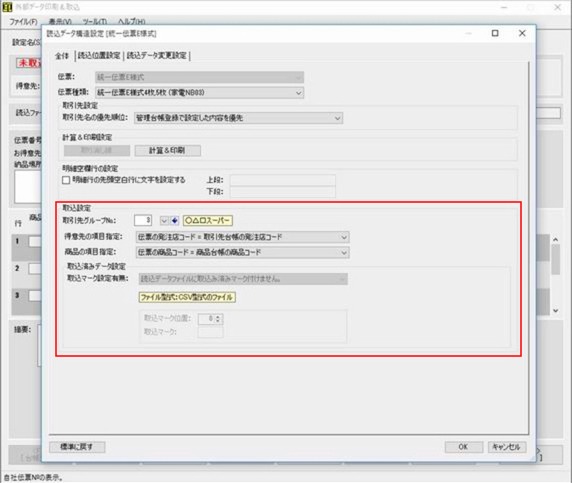
[庢堷愭僌儖乕僾噦]偵1.庢堷愭僌儖乕僾偺愝掕偱愝掕偟偨僌儖乕僾偺斣崋傪巜掕偟傑偡丅
愝掕偟偨撉崬僨乕僞峔憿傪曐懚偟傑偡丅
([奜晹僨乕僞報嶞仌庢崬]-儊僯儏乕-[僼傽僀儖(F)]-[僨乕僞儗僀傾僂僩僼傽僀儖彂崬(B)]偱曐懚偟傑偡丅)
庴怣僨乕僞偺撉傒崬傒
[奜晹僨乕僞報嶞仌庢崬]夋柺偱丄僨乕僞偺撉崬傪峴偆慜偵丄
僌儖乕僾柤偑2.庴怣僨乕僞偺峔憿愝掕偱愝掕偟偨庢堷愭僌儖乕僾柤偑昞帵偝傟偰偄傞偺傪妋擣偟傑偡丅
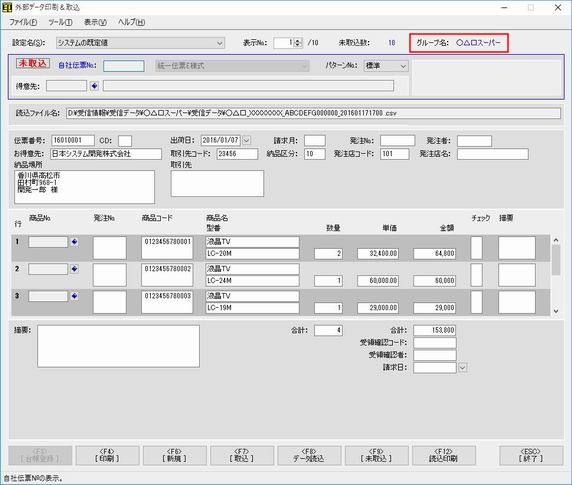
亙僨乕僞撉崬亜偱僨乕僞傪撉傒崬傒傑偡丅
仸亙暋悢僨乕僞撉崬亜傑偨偼亙暋悢僨乕僞帺摦撉崬亜偱僨乕僞傪撉傒崬傫偱傕摨偠偱偡丅
奜晹僨乕僞偺庢崬
摼堄愭偑堦抳偟側偄応崌丄亙戜挔搊榐亜傪墴偟偰[庢堷愭戜挔搊榐]傪屇傃弌偟傑偡丅
亙搊榐亜儃僞儞傪墴偟偰怴偟偄庢堷愭傪搊榐偟傑偡丅
彜昳偑堦抳偟側偄応崌丄亙戜挔搊榐亜傪墴偟偰[彜昳戜挔搊榐]傪屇傃弌偟傑偡丅
亙搊榐亜儃僞儞傪墴偟偰怴偟偄彜昳傪搊榐偟傑偡丅
堦抳偟側偄摼堄愭傑偨偼彜昳偑偁傞応崌偼丄庢堷愭搊榐傑偨偼彜昳搊榐偱僨乕僞傪搊榐偟丄慡偰堦抳偝偣傑偡丅
亙庢崬亜儃僞儞傪墴偟偰丄僨乕僞傪庢傝崬傒傑偡丅
帺幮揱昜斣崋偼庢傝崬傫偩弴斣偵妱傝怳傜傟傑偡丅